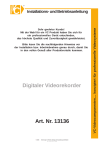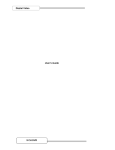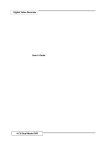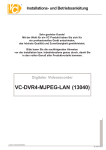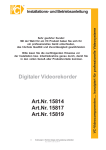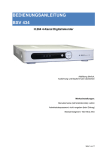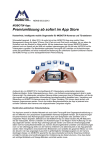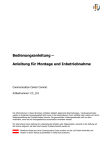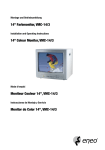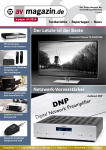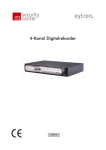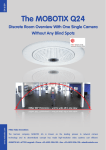Download Installations- und Betriebsanleitung
Transcript
GERMANY R C Installationsund und Betriebsanleitung InstallationsBetriebsanleitung Sehr geehrter Kunde! Mit der Wahl für ein VC Produkt haben Sie sich für ein professionelles Gerät entschieden, das höchste Qualität und Zuverlässigkeit gewährleistet. Bitte lesen Sie die nachfolgenden Hinweise vor der Installation bzw. Inbetriebnahme genau durch, damit Sie in den vollen Genuß aller Produktvorteile kommen. Digitaler Videorecorder VC-DVR4-MJPEG (13145) VC-DVR4-MJPEG-USB (13146) VC-DVR4-MJPEG-W (13147) VC-DVR4-MJPEG-LAN VC-DVR4-MJPEG-W-LAN (13148) (13149) (c) 2003 VC VIDEOCOMPONENTS IB_13145 / 21.02.05 GERMANY R C Installations- und Betriebsanleitung Wichtige Sicherheitshinweise ! Lesen Sie diese Installations-und Betriebsanleitung vor Inbetriebnahme sorgfältig durch! Damit werden eventuelle Schäden durch nicht sachgemäßen Gebrauch vermieden. Beachten Sie die am Gerät angebrachten Warnhinweise. Das Gerät darf nur in trockenen und nicht explosionsgefährdeten Räumen eingesetzt werden. Bevor Sie den DVR in Betrieb nehmen, achten Sie darauf, dass eine Festplatte eingebaut ist. Spannungsversorgung 100 - 240V AC 50/60Hz Schalten Sie das Gerät, wenn es stark abgekühlt ist, in warmen Räumen nicht sofort ein, da die Gefahr von Kondenswasserbildung besteht. Achten Sie in unmittelbarer Nähe des Gerätes auf ausreichende Luftzirkulation. Lüftungsöffnungen dürfen nicht verdeckt sein oder durch andere Geräte abgedeckt werden. Vermeiden Sie große Hitze (Heizung, Sonneneinstrahlung) und Feuchtigkeit. Öffnen Sie nie die Abdeckung des Gehäuses (Stromschlaggefahr!). Reparaturen dürfen nur von geschulten Technikern durchgeführt werden. Im Inneren des Gerätes befinden sich keine Teile, die Sie selbst reparieren könnten. Schalten Sie sofort die Stromversorgung aus, wenn das Gerät nicht ordnungsgemäß zu arbeiten scheint, merkwürdig riecht, Rauch aus dem Gerät kommt oder Flüssigkeiten ins Innere gelangt sind. Reinigen Sie das Gerät nur mit einem trockenen, weichen, fusselfreien Tuch. Wenn Sie das Gerät längere Zeit nicht benutzen, ziehen Sie den Netzstecker aus der Steckdose. IB_13145 / 21.02.05 Digitaler Videorecorder (Art. Nr. 13145, 13146, 13147, 13148, 13149) Art. Nr. 13145: DVR mit interner Festplatte Art. Nr. 13146: DVR mit interner Festplatte, Durchschleifeingängen und USB-Schnittstelle USB 2.0 Art. Nr. 13147: DVR mit Wechselfestplattenrahmen Digitaler Videorecorder (Art. Nr. 13145, 13146, 13147, 13148, 13149) Art. Nr. 13148: DVR mit interner Festplatte, Durchschleifeingängen und TCP/IP-Schnittstelle Art. Nr. 13149: DVR mit Wechselplattenrahmen, Durchschleifeingängen, Audioeingang und TCP/IP-Schnittstelle Inhaltsverzeichnis ¢ Allgemeine Hinweise zum DVR …………………………. 2 ¢ Bedienelemente auf der Frontseite ……………………… 3 ¢ Anschlüsse auf der Rückseite …………………………… 4 ¢ Videokabelverbindungen ………………………………... 5 ¢ Anschlüsse für Alarmkontakte ………………………….. 6 ¢ Netzkabelverbindung und Inbetriebnahme ……………. 7 ¢ Menüanzeige / Programmierung ………………………. 8 ¢ Hauptmenü ………………………………………………. 9 ¢ Kameraauswahl …………………………………………. 9 ¢ Aufnahmeauswahl …………………………………….… 10 ¢ Aufnahmemodus ………………………………………… 10 ¢ Aufnahmerate …………………………………………… 11 ¢ Bildqualität ……………………………………………….. 12 ¢ Aufnahmezeitplan ……………………………………….. 13 ¢ Untermenü: Passwort …………………………………… 14 ¢ Untermenü: Zeit- und Datumseinstellungen ………….. 15 ¢ Untermenü: Datumsdarstellung ……………………….. 15 ¢ Untermenü: Verbindung zum PC ……………………… 15 ¢ HDD-Einstellungen ……………………………………… 16 ¢ Alarmeinstellungen ……………………………………… 17 ¢ Sprache ……………… ………………………………… 17 ¢ Netzwerkeinstellungen ….……………………………… 18 ¢ Wiedergabemöglichkeiten ……………………………… 24 ¢ Anhang I: Zertifizierung ………………………………… 25 ¢ Anhang II: PC-Bedienung ……………………………… 26 ¢ Anhang III: Installation der Festplatte ………………… 28 Allgemeine Hinweise zum DVR Allgemeine Hinweise zum digitalen Videorecorder (DVR) Der DVR ist so konzipiert, dass bis zu 4 Kamerasignale gleichzeitig aufgenommen bzw. wiedergegeben werden können. Die Daten werden im MJEP-Verfahren komprimiert und auf der Festplatte gespeichert. Es ist maximal eine Festplatte, die wahlweise in verschiedenen Speichergrößen lieferbar ist, im Gerät einzubauen. Der Einbau kann bereits vor Auslieferung in unserem Hause erfolgen. Ein nachträglicher Einbau oder Austausch der Festplatte gegen eine andere ist auch möglich (siehe Anhang III). Ohne Festplatte kann der DVR nicht betrieben werden. Zum Anschluss können beliebige S/W- oder Farbkameras verwendet werden. Am Monitorausgang ist sowohl ein S/W- oder Farbmonitor anzuschliessen. Zur Auslagerung der abgespeicherten Bilder bietet die USB2-Schnittstelle eine problemlose Verknüpfung mit jedem handelsüblichen PC (Nur bei Art. Nr. 13146). Im PC kann eine Bildnachbearbeitung erfolgen. Die Software ist im Lieferumfang enthalten und wird auf einer separaten CD mitgeliefert. Die nachstehenden Bedienungshinweise ermöglichen Ihnen eine einfache Bedienung des Gerätes und Verwaltung aller Videodaten. Die Grundkonzeption dieses DVR garantiert die sichere Langzeitüberwachung und / oder die gezielte Aufzeichnung von wichtigen Informationen durch die jeder einzelnen Kamera zugeordneten Alarmauswertung. 2 Bedienelemente auf der Frontseite 4 5 3 2 6 7 1 8 15 14 13 12 9 10 11 1. & MENÜ Hauptmenü wird angezeigt 2. ˜ AUFNAHME Aufnahme beginnt 3. ¢ STOPP Aufnahme oder Wiedergabe wird gestoppt Die Stoppfunktion des Aufnahmemodus ist nur mit autorisiertem Passwort möglich. Vom Werk ist als Passwort 111111 vorgegeben. Die Eingabe der “1” erfolgt durch Drücken der Taste 8. (Siehe Untermenü „Passwort“ auf Seite 14). 4. 8 SCHNELLER VORLAUF Schneller Vorlauf beginnt 5. „ WIEDERGABE Wiedergabe beginnt 6. ; PAUSE Wiedergabe von Standbildern bzw. Einzelbildern 7. 7 SCHNELLER RÜCKLAUF Schneller Rücklauf beginnt 8. VIDEOEINGANG 1 Vollbild von Kamera 1 9. VIDEOEINGANG 2 Vollbild von Kamera 2 10. VIDEOEINGANG 3 Vollbild von Kamera 3 11. VIDEOEINGANG 4 Vollbild von Kamera 4 12. • QUADRANTENDARSTELLUNG Wiedergabe aller 4 Kameras gleichzeitig 13. 5 AUF Cursor wird im Menüprogramm hochgeschoben 14. 15. 6 AB Cursor wird im Menüprogramm runtergeschoben 8 AUSWAHLMÖGLICHKEITEN innerhalb eines Menüpunktes Veränderung / Bestätigung von einem Wert 3 Anschlüsse auf der Rückseite 3 5 6 1 2 1. 2. 3. 4. 5. 6. 7. 8. 9. 10. 7 8 9 10 4 USB 2.0 Anschluss (nur bei Art. Nr. 13146) S-Videoausgang Durchschleif-Monitorausgang (FBAS) Monitorausgang (FBAS) Videoeingänge Videodurchschleifeingänge (nur bei Art. Nr. 13146) Alarmanschlüsse (4 x Eingang, 1 x Ausgang) PAL / NTSC Umschalter (für Europa PAL verwenden) (nur bei Art. Nr. 13146) 12V DC Eingangsbuchse Netzschalter EIN / AUS (nur bei Art. Nr. 13146) Die Alarmeingänge dürfen nur mit einem potentialfreien Öffner oder Schliesser gegen Masse belegt werden. Der Alarmausgang schaltet intern im DVR einen potentialfreien Schliesser. Der Kontakt darf extern nur mit Niederspannungen und einem maximalen Strom von 1 Ampere beschaltet werden. 4 Videokabelverbindungen BNC-Stecker S-Video-Stecker Es stehen 3 Videoausgänge zur Verfügung (1 x S-Video und 2 x FBAS). Ausserdem sind 4 Videoeingänge und 4 Videodurchschleifeingänge (nur bei Art. Nr. 13146) vorhanden. Am Videodurchschleifeingang steht nur ein Signal zur Verfügung, wenn der Videoeingang belegt ist. Deshalb darf der Videodurchschleifeingang nicht für Eingangssignale benutzt werden. X = falsch x Videoeingänge BNC-Stecker Kamera S-Video-Stecker Netzteil Steckdose 5 Anschlüsse für Alarmkontakte Es stehen 4 Alarmeingänge für externe Kontakte zur Verfügung, die dem jeweiligen Videoeingang zugeordnet sind. Der Alarmeingang darf nur mit einem spannungsfreien (potentialfreien) Kontakt belegt werden. Der jeweilige Eingangskontakt kann ein Öffner oder Schliesser sein. Steht der Alarmeingangskontakt nur kurzfristig als Impuls an, wird die Länge der Alarmaufnahmezeit durch die Programmierung im Menüpunkt “Alarmeinstellungen” auf Seite 17 festgelegt. Steht der Alarmeingangskontakt als Dauerkontakt zur Verfügung, erfolgt die entsprechende Videoaufzeichnung für die Dauer der Alarmmeldung vom Alarmeingangskontakt und danach noch zusätzlich für die Dauer, die im Menüpunkt “Alarmeinstellungen” als Alarmaufnahmezeit festgelegt wurde (siehe Seite 17). AL1 AL2 AL3 Alarm- AL4 ausgang Durch Aktivierung eines Alarms kann zusätzlich ein potentialfreier Alarmkontakt (Schliesser) am Alarmausgang geschaltet werden. Der Kontakt ist für Niederspannung und max. 1A ausgelegt. Die Dauer der Kontaktschliessung am Alarmausgang wird durch die Programmierung im Menüpunkt “Alarmeinstellungen” auf Seite 17 festgelegt. Wenn eine oder mehrere Alarmmeldungen erfolgten, blinkt im Monitorbild die Anzeige “ALARMMELDUNG PROTOKOLLIERT”. Um die blinkende Alarmanzeige zu löschen bzw. sich die Alarmaufzeichnungen anzusehen, müssen Sie, wie auf Seite 18 beschrieben, in den Wiedergabemodus gehen. 6 Netzkabelverbindung und Inbetriebnahme Nachdem Sie alle Videoverbindungen zum DVR hergestellt haben, nehmen Sie das Gerät in Betrieb, indem Sie das Tischnetzteil mit der Steckdose und der 12V DC Eingangsbuchse des DVR´s verbinden und ausserdem den Netzschalter auf der Rückseite des DVR´s einschalten (nur bei Art. Nr. 13146). Es dauert ca. 15 Sekunden, bis der DVR die Festplatteninstallation überprüft hat und die entsprechenden Daten anzeigt. Nach Beendigung der Überprüfung erscheinen die Livebilder der angeschlossenen Kamerasignale auf dem Monitor. 7 HDD-TEST Überprüfung der Festplatteninstallation Kam.1 Kam2 Kam.3 Kam.4 Menüanzeige / Programmierung DVR einschalten Es erscheinen auf dem Monitor die Livebilder & Menütaste drücken Hauptmenü erscheint Kam.1 Kam.2 Kam.3 Kam.4 & Menütaste drücken Zurück zur Livebilddarstellung l Aufnahmetaste drücken Rote LED-AufnahmeKontrollanzeige leuchtet n Stopp-Taste drücken Passwortabfrage mit 111111 beantworten „ Wiedergabetaste drücken Zur Auswahl der gewünschten Aufzeichnung & Menütaste drücken Um das Auswahlmenü wieder zu verlassen n Stopp-Taste drücken Zurück zur Livebilddarstellung HAUPTMENÜ KAMERAAUSWAHL 1234 AUFNAHMEAUSWAHL 1234 AUFNAHMEMODUS • AUFNAHMERATE 1-25 BILDQUALITÄT NI-NO-HO AUFNAHMEZEITPLAN UNTERMENÜ HDD-EINSTELLUNGEN ALARMEINSTELLUNGEN NETZWERKEINSTELLUNGEN SPRACHE DEUTSCH / ENGL. Kam.1 Kam.2 Kam.3 Kam.4 Aufnahme AUFNAHMESUCHE ZEIT / DATUM DATUM/UHRZEIT – DATUM/UHRZEIT >01 ZEIT DATUM UHRZEIT >02 ZEIT DATUM UHRZEIT >03 ZEIT DATUM UHRZEIT (ÙÚ) AUSWAHL (8) BESTÄTIGUNG („) WIEDERGABE Auswahl 5 6 treffen „ Wiedergabetaste drücken Gespeicherte Videoaufzeichnung erscheint Kam.1 Kam.2 Kam.3 Kam.4 Wiedergabe 8 Hauptmenü / Kameraauswahl Hauptmenü Wenn sich der DVR im Aufnahmemodus befindet, ist erst nach Drücken der Stopp-Taste die Menütaste in Funktion. Bevor der DVR den Stopp-Befehl akzeptiert, müssen Sie das hinterlegte Passwort (siehe Seite 14) eingeben, damit der DVR den Aufnahmemodus beendet. & Menütaste Drücken, um ins Hauptmenü zu kommen bzw. wieder Drücken, um das Hauptmenü zu verlassen HAUPTMENÜ KAMERAAUSWAHL 1234 AUFNAHMEAUSWAHL 1234 AUFNAHMEMODUS • AUFNAHMERATE 1-25 BILDQUALITÄT NI-NO-HO AUFNAHMEZEITPLAN UNTERMENÜ HDD-EINSTELLUNGEN ALARMEINSTELLUNGEN NETZWERKEINSTELLUNGEN SPRACHE DEUTSCH / ENGL. Notwendige Bedienungen & = Menü rein oder raus pq = Cursorposition rauf oder runter 8 = Veränderung der vorgegebenen Werte Kameraauswahl HAUPTMENÜ Ø KAMERAAUSWAHL 1234 AUFNAHMEAUSWAHL 1234 AUFNAHMEMODUS • AUFNAHMERATE 1-25 BILDQUALITÄT NI-NO-HO AUFNAHMEZEITPLAN UNTERMENÜ HDD-EINSTELLUNGEN ALARMEINSTELLUNGEN NETZWERKEINSTELLUNGEN SPRACHE DEUTSCH / ENGL. Schalten Sie nur die Kameraeingänge frei, die auch angeschlosen sind, damit nicht belegte Kameraeingänge nicht unnötig aufgezeichnet werden. Freigeschaltete, nicht belegte Kameraeingänge werden überwacht und bei Videounterbrechung bzw. wenn kein Videosignal vorhanden ist, als VIDEO LOSS gemeldet. 9 Aufnahmeauswahl / Aufnahmemodus Hinweis Auch während einer Aufnahme ist unabhängig davon eine Livebild-Wiedergabe auf dem Monitor möglich. (Auswahl über nachstehende Tasten) Quadrantendarstellung Nur Kamera 1 als Vollbild Nur Kamera 2 als Vollbild Nur Kamera 3 als Vollbild Nur Kamera 4 als Vollbild Aufnahmeauswahl HAUPTMENÜ KAMERAAUSWAHL 1234 Ø AUFNAHMEAUSWAHL 1234 AUFNAHMEMODUS • AUFNAHMERATE 1-25 BILDQUALITÄT NI-NO-HO AUFNAHMEZEITPLAN UNTERMENÜ HDD-EINSTELLUNGEN ALARMEINSTELLUNGEN NETZWERKEINSTELLUNGEN SPRACHE DEUTSCH / ENGL. Unabhängig von der Anzahl der angeschlossenen Kamerasignale kann selektiert werden, welche von den Kamerasignalen aufgezeichnet werden sollen. Aufnahmemodus HAUPTMENÜ KAMERAAUSWAHL 1234 AUFNAHMEAUSWAHL 1234 Ø AUFNAHMEMODUS QUAD/EACH AUFNAHMERATE 1-25 BILDQUALITÄT NI-NO-HO AUFNAHMEZEITPLAN UNTERMENÜ HDD-EINSTELLUNGEN ALARMEINSTELLUNGEN NETZWERKEINSTELLUNGEN SPRACHE DEUTSCH / ENGL. Die Aufnahme kann wahlweise als Quadbild (QUAD) oder als Einzelbild (EACH) von den ausgewählten Kameras erfolgen. Bei einer Quadaufzeichnung ist auch nur eine Quadwiedergabe möglich. Bei der Einzelbildaufzeichnung ist sowohl eine Quad- als auch eine Einzelbildwiedergabe möglich. 10 Aufnahmerate Aufnahmerate HAUPTMENÜ KAMERAAUSWAHL 1234 AUFNAHMEAUSWAHL 1234 AUFNAHMEMODUS • Ø AUFNAHMERATE 1-25 BILDQUALITÄT NI-NO-HO AUFNAHMEZEITPLAN UNTERMENÜ HDD-EINSTELLUNGEN ALARMEINSTELLUNGEN NETZWERKEINSTELLUNGEN SPRACHE DEUTSCH / ENGL. Die Quadaufzeichnung spart Speicherplatz. Die Einzelbildaufzeichnung ermöglicht eine höhere Auflösung. Die Anzahl der aufgezeichneten Bilder je Kameraeingang ist bei der Quaddarstellung 4 mal höher als bei der Einzelbildaufzeichnung. Bitte entnehmen Sie der nachstehenden Tabelle die Anzahl der aufgezeichneten Bilder je Kameraeingang entsprechend der von Ihnen vorgenommenen Aufnahmerate. Hinweis 1 2 3 4 6 8 12 25 eine 1 2 3 4 6 8 12 25 zwei 0.5 1 1.5 2 3 4 6 12.5 drei 0.33 0.67 1 1.33 2 2.67 4 8.33 vier 0.25 0.5 0.75 1 1.5 2 3 6.25 1 2 3 4 6 8 12 25 Aufnahmerate Anzahl der Kameras Quadaufzeichnung 11 Es sind 8 verschiedene Aufnahmeraten möglich (siehe nachstehende Tabelle). Die Aufnahmerate gibt die Anzahl der Bilder pro Sekunde an, die insgesamt von den freigeschalteten Kameraeingängen aufgezeichnet werden sollen. Bildqualität Bildqualität HAUPTMENÜ KAMERAAUSWAHL 1234 AUFNAHMEAUSWAHL 1234 AUFNAHMEMODUS • AUFNAHMERATE 1-25 Ø BILDQUALITÄT NI-NO-HO AUFNAHMEZEITPLAN UNTERMENÜ HDD-EINSTELLUNGEN ALARMEINSTELLUNGEN NETZWERKEINSTELLUNGEN SPRACHE DEUTSCH / ENGL. Hinweis Es sind 3 Qualitätsstufen einstellbar: NIEDRIG - NORMAL - HOCH Je höher Sie die Bildqualität einstellen, desto sauberer und klarer ist die Wiedergabe der abgespeicherten Bilder. Eine höhere Bildqualität wird erreicht, indem man die Komprimierung der Bilddaten reduziert. Das bedeutet aber auch, dass sich durch die höhere Bildqualität die mögliche Anzahl der zu speichernden Bilder auf der Festplatte reduziert. In der nachstehenden Tabelle ist die Aufzeichnungsdauer in Stunden angegeben, die sich bei der Verwendung einer 40GB Festplatte entsprechend der Auswahlmöglichkeiten ergegeben. Die Aufzeichnungsdauer vergrößert sich, wenn eine Festplatte mit einer höheren Speicherkapazität verwendet wird (z.B. bei 80GB um 100% gegenüber 40GB). Benötigter Speicherplatz je Vollbild: hoch = 15,0KB, normal = 10,0KB, niedrig = 7,5KB Benötigter Speicherplatz je Quadbild: hoch = 23,5KB, normal = 18,5KB, niedrig = 15,0KB Aufnahmerate Vollbildaufzeichnung Quadbildaufzeichnung 1 2 3 4 6 8 12 25 Hoch 740 370 247 185 123 92 62 30 Normal 1.100 550 367 275 183 137 92 44 Niedrig 1.500 750 500 375 250 188 125 60 Hoch 470 235 157 118 78 59 39 19 Normal 600 300 200 150 100 75 50 24 Niedrig 740 370 247 185 123 92 62 30 Aufzeichnungsdauer angegeben in Stunden 12 Aufnahmezeitplan Aufnahmezeitplan HAUPTMENÜ KAMERAAUSWAHL 1234 AUFNAHMEAUSWAHL 1234 AUFNAHMEMODUS • AUFNAHMERATE 1-25 BILDQUALITÄT NI-NO-HO Ø AUFNAHMEZEITPLAN UNTERMENÜ HDD-EINSTELLUNGEN ALARMEINSTELLUNGEN NETZWERKEINSTELLUNGEN SPRACHE DEUTSCH / ENGL. ZEITGESTEUERTE AUFNAHME +TTTSSTTTTT - - - T+ 0 3 6 9 12 15 18 21 24 Std. T = Zeit S = Alarm -- = Nein Drücken (ÙÚ) und dann ( 8 ) Drücken ( & ) zum Verlassen des Menüs Im Aufnahmezeitplan kann für jede Tageszeit nach Stunden unterteilt festgelegt werden, unter welchen Bedingungen eine Aufnahme möglich ist bzw. erfolgen soll. T = Zeitsteuerung (es erfolgt in der eingestellten Zeit automatisch eine Aufzeichnung bzw. es sind während dieser Zeit manuelle Aufzeichnungen möglich) S = Alarm (nur während der eingestellten Zeit kann eine Alarmaufzeichnung bei Alarmtriggerung erfolgen) Achtung: Um entsprechend der vorgenommenen Programmierung eine zeitoder alarmabhängige Aufzeichnung zu gewährleisten, ist, nachdem Sie das Hauptmenü verlassen haben, einmal die Aufnahmetaste zu drücken. Die rote LEDAnzeige (Aufnahmekontrolle) leuchtet kurzzeitig auf. Der DVR ist jetzt zur Aufnahme bei Alarm bzw. beim Eintreten der vorprogrammierten Zeit für eine Aufzeichnung vorbereitet. -- = Nein (es ist keine Aufzeichnung möglich; weder manuell noch zeitgesteuert) Programmierungsbeispiel: 0:00 ~ 6:00 Alarmauswertung scharfgeschaltet 6:00 ~11:00 Keine Aufzeichnung möglich 11:00 ~18:00 Zeitgesteuerte Aufzeichnung 18:00 ~24:00 Alarmauswertung scharfgeschaltet +SSSSSS----T T T T T T T S S S S S S + : : : : : 0 6 11 18 24 Hinweis 13 1. Wenn Sie die gesamte Tag-/Nachtzeit auf “NEIN” gesetzt haben, ist keine manuelle oder zeitgesteuerte Aufnahme möglich. 2. Alle unter dem Menüpunkt “Alarmeinstellungen” durchgeführten Programmierungen bleiben unberücksichtigt, wenn nicht gleichzeitig in diesem Menüpunkt ein “S” für den gewünschten Zeitraum gesetzt wird. 3. Es kann im gleichen Zeitabschnitt nur eine Alarmaufzeichnung oder eine manuelle bzw. zeitabhängige Aufzeichung vorprogrammiert werden. Beides gleichzeitig ist nicht möglich. Untermenü: Passwort Passwort Im Hauptmenü wandern Sie mit dem Cursor zum „UNTERMENÜ“ und drücken die “ 8 Taste”. Es erscheint dann das Untermenü. Gehen Sie mit dem Cursor zu “PASSWORT ÄNDERN” und drücken die “ 8 Taste”. UNTERMENÜ ØPASSWORT ÄNDERN ZEITEINSTELLUNGEN DATUMSDARSTELLUNG VERBINDUNG ZUM PC Drücken (ÙÚ) und dann ( 8 ) Drücken ( & ) zum Verlassen des Menüs PASSWORT ÄNDERN AKTUELLES PASSWORT: 111111 NEUES PASSWORT: ------PASSWORT BESTÄTIGEN: ------- Hinweis Passwortänderung: Werksseitig ist als Passwort 111111 vorgegeben. Sie können dieses Passwort ändern, indem Sie zunächst das bestehende Passwort und dann zweimal das neue, sechsstellige Passwort eingeben. Sollten Sie Ihr Passwort vergessen haben, ist eine Bedienung des DVR nicht mehr möglich. In diesem Fall setzen Sie sich bitte mit unserer Technik in Verbindung. Definition der auf der Frontseite des DVR vorhandenen Tasten zwecks Eingabe des notwendigen Passwortes: bedeutet “1” 5 bedeutet “5” bedeutet “2” ‚ bedeutet “6” bedeutet “3” bedeutet “4” 8 bedeutet “7” 7 bedeutet “8” ; bedeutet “9” 8 bedeutet “0” Wenn Sie bei der Passwortabfrage das falsche Passwort eingeben, erscheint auf dem Monitor „Passworteingabe: FALSCH“. Durch Drücken der „ ¢ - TASTE “ erlischt die Anzeige “FALSCH” und Sie können nochmals versuchen, nunmehr das korrekte Passwort einzugeben. Die Passworteingabe erscheint als verdeckte “«” Anzeige auf dem Monitor. 14 Untermenü: Zeiteinstellungen, Datumsdarstellung, Verbindung zum PC Zeit-/Datumseinstellungen ZEIT 2004/03/21 03:23:21 Drücken (ÙÚ) und dann ( 8 ) Drücken ( & ) zum Verlassen des Menüs Mit den Pfeiltasten wandern Sie mit dem Cursor in die gewünschte Position und können dann mit der “ 8 Taste“ durch mehrfaches Drücken den Wert verändern. Datumsdarstellung UNTERMENÜ PASSWORT ÄNDERN ZEITEINSTELLUNGEN Ø DATUMSDARSTELLUNG DD/MM/YYYY VERBINDUNG ZUM PC Drücken (ÙÚ) und dann ( 8 ) Drücken ( & ) zum Verlassen des Menüs Die Datumsdarstellung kann mit dem Jahr (YYYY) oder dem Tag (DD) beginnen. Durch Drücken der “ 8 Taste“ können Sie die Reihenfolge verändern. Verbindung zum PC (nur bei Art. Nr. 13146) UNTERMENÜ PASSWORT ÄNDERN ZEITEINSTELLUNGEN DATUMSDARSTELLUNG Ø VERBINDUNG ZUM PC VERBINDEN Drücken (ÙÚ) und dann ( 8 ) Drücken ( & ) zum Verlassen des Menüs Durch Drücken der “ 8 Taste“ aktivieren Sie den Verbindungsaufbau zum PC. Es erscheint im Menü VERBINDEN. Der Aufbau wird nunmehr in ca. 30 Sek. hergestellt und alle Kontrollfunktionen vom DVR können dann vom PC aus durchgeführt werden. 1. Auf “Verbinden” im DVR stellen 2. USB-Kabel anschliessen 3. Software aufrufen und doppelt klicken 4. Ca. 30 Sekunden warten 15 HDD-Einstellungen HDD-Einstellungen Im Hauptmenü wandern Sie mit dem Cursor zu „HDD-EINSTELLUNGEN“ und drücken die “ 8 Taste”. Es erscheint der Menüpunkt “HDD-EINSTELLUNGEN”. HDD-EINSTELLUNGEN ÜBERSCHREIBEN AKTIVIERT JA/NEIN MASTER KAPAZITÄT 40000MB MASTER BESCHRIEBEN 0MB 0% MASTER FORMATIERUNG SLAVE KAPAZITÄT N/A SLAVE BESCHRIEBEN N/A SLAVE FORMATIERUNG Drücken (ÙÚ) und dann ( 8 ) Drücken ( & ) zum Verlassen des Menüs Mit der “ 8 Taste“ können Sie das Überschreiben aktivieren (JA) oder nicht zulassen (NEIN). Wenn Sie das Überschreiben zulassen, erfolgt eine Ringaufzeichung, d.h. nachdem die Kapazität der Festplatte voll ausgeschöpft ist, werden die ältesten, sich auf der Festplatte befindlichen Daten gelöscht und mit neuen Daten überschrieben. Im Menüpunkt “Master Kapazität” wird die Speicherkapazität der installierten Festplatte angezeigt. Im Menüpunkt “Master beschrieben” wird die bereits genutzte Speicherkapazität der installierten Festplatte angezeigt. Wollen Sie alle sich auf der Festplatte befindlichen Daten löschen, ist dies durch eine “Master Formatierung” möglich. Bevor der DVR die Master-Formatierung der Festplatte durchführt, erfolgt sicherheitshalber vorher eine Passwortabfrage. Weitere Festplatten (Slaves) sind z. Zt. nicht zu installieren. 16 Alarmeinstellungen / Sprache Alarmeinstellungen Im Hauptmenü wandern Sie mit dem Cursor zu „ALARMEINSTELLUNGEN“ und drücken die “ 8 Taste”. Es erscheint der Menüpunkt “ALARMEINSTELLUNGEN”. ALARMEINSTELLUNGEN DAUER DER ALARMAUFNAHME 5-30SEC ALARMDAUER AM AUSGANG 0-CONT KANAL-1 NI–S–Ö–MO+S–MO+Ö KANAL-2 NI–S–Ö–MO+S–MO+Ö KANAL-3 NI–S–Ö–MO+S–MO+Ö KANAL-4 NI–S–Ö–MO+S–MO+Ö Drücken (ÙÚ) und dann ( 8 ) Drücken ( & ) zum Verlassen des Menüs Hinweis Mögliche einstellbare Varianten: Aufnahmedauer: 5 - 10 - 15 - 20 - 25 - 30 Sekunden Alarmdauer am Ausgang: 0 – 5 – 10 – 15 – 20 – 25 – 30 Sekunden bzw. kontinuierlich Kanal 1 – 4: Nicht installiert – Schliesser – Öffner bzw. Motion+Schliesser – Motion+Öffner (bei Art. 13146, 13147, 13148, 13149) Die Dauer der Alarmaufnahmezeit ist zwischen 0 und 30 Sekunden einstellbar. Der Alarm kann je nach Programmierung durch die Aktivierung [des internen Bewegungssensors (Motion) (nur bei Art. Nr. 13146] oder durch einen externen, potentialfreien Alarmkontakt ausgelöst werden. Je nachdem, ob es sich bei dem externen Alarmkontakt um einen Öffner oder Schliesser handelt, ist der entsprechende Alarmeingang zu programmieren. Soll gleichzeitig der interne Bewegungsmelder aktiviert werden, programmieren Sie “Motion+Schliesser bzw. Öffner”. Die Dauer der Alarmzeit beginnt mit der Alarmauslösung und endet, nachdem die Alarmmeldung beendet ist und die vorprogrammierte Alarmaufnahmezeit danach zusätzlich abgelaufen ist. Die Alarmdauer am Ausgang kann zwischen 0 und unendlich programmiert werden, je nachdem, wie lange eine externe Meldung erfolgen soll. Die Alarmdauer am Ausgang ist unabhängig von der Aufnahmedauer zu programmieren. Als Ausgangskontakt wird im DVR ein potentialfreier Schliesser geschaltet (siehe Anschlüsse für Alarmkontakte auf Seite 6). Sprache Im Hauptmenü wandern Sie mit dem Cursor zum Menüpunkt „SPRACHE“. Durch Drücken der “ 8 Taste” wählen Sie die gewünschte Sprache aus. 17 Netzwerkeinstellungen (nur bei Art. Nr. 13148 und 13149) Im Menüpunkt Netzwerkeinstellungen kann der Recorder an ein vorhandenes Netzwerk angepasst werden. NETZWERKEINSTELLUNGEN FERNZUGRIFF ZULASSEN JA/NEIN MAC ADDRESS 05:02:08:15:48:14 IP ADDRESS 192.168.000.090 SUBNET MASK 255.255.255.000 GATEWAY 192.168.000.254 1. Um eine Netzwerkverbindung zum Rekorder zu ermöglichen, muss der Punkt „FERNZUGRIFF ZULASSEN“ auf „JA“ gestellt werden. 2. Die „MAC ADDRESS“ ist eine feste Adresse und kann nicht verändert werden. 3. In „IP ADRESS“ wird die IPAdresse eingestellt. (Bitte achten Sie darauf dass die IPAdresse in das Netzwerk passt und nicht doppelt vergeben ist!). 4. Die „SUBNET MASK“ ist vorgegeben auf: 255.255.255.000. bitte stellen Sie die "Subnet Mask" Ihres Netzwerkes ein. 5. Das „GATEWAY“ wird benötigt wenn ein Fernzugriff über einen Router erfolgen soll und ist die IP-Adresse des Routers. Netzwerkbetrieb Über die mitgelieferte Netzwerk Software kann mit einem TCP/IP-Netzwerk eine Verbindung zum Digitalrekorder hergestellt werden. Mit der Netzwerkverbindung können live Bilder oder Aufzeichnungen betrachtet und auf der Festplatte als AVI oder JPEG Datei abgespeichert werden. Hauptfenster PC-Netzwerk Software Seite 18 1. Verbindung zum DVR Betätigen Sie die „Connect“ Taste Es erscheint ein „Remote DVR Client“ Fenster Bitte geben Sie die IP-Adresse des Rekorders Hier wird das Passwort eingegeben. Das Passwort im Lieferzustand ist: 111111 Zum Verbinden mit „OK“ bestätigen Seite 19 2. Verbindung Status Wenn über das Netzwerk eine erfolgreiche Verbindung hergestellt wird, erscheint die Anzeige „Connected“ und Sie können die IP-Adresse des Rekorders sehen Verbindungsanzeige Rekorder IP Um die Verbindung zu unterbrechen, betätigen Sie bitte die Taste „Disconnect“. Die Netzwerk-Software können Sie mit „Close Window“ verlassen. Seite 20 3. Bedienung des Recorders Die Funktionstasten auf der Bedienoberfläche, erlauben Ihnen die gleichen Funktionen wie auf dem Recorder, wie „Record“ und „Playback“, auszuführen. 4. Aufzeichnen und Wiedergabe auf dem PC 1. Aufnehmen auf dem PC Wenn Sie die „REC“ Taste betätigen, werden die Bilder als „stream_files“ Dateien auf der Festplatte aufgezeichnet. 2. Wiedergabe Nach dem Sie aufgezeichnet haben, können die aufgezeichneten Bilder durch betätigen der „PLAY“ Taste wiedergegeben werden. Wenn die Play Taste betätig wird, erscheint eine Liste der aufgezeichneten Bilder, die ausgewählt werden können. Seite 21 5. DVR Management Diese Option erlaubt Ihnen folgende Funktionen des Rekorders einzustellen: Video Qualität, Aufzeichnungsgeschwindigkeit, Dauer der Alarmaufnahme, Alarmdauer am Ausgangsrelais, Eingangskanäle, Aufnahmekanäle und Aufnahmezeitplan. Alle Einstellungen werden im Rekorder übernommen. Der Menüpunkt „AUFNAHMEMODUS“ kann nur am Rekorder geändert werden. Der am Rekorder eingestellter Modus wird im Display angezeigt (EACH/QUAD). Seite 22 6. AVI Datei Klicken Sie auf die Taste „Save as AVI“ um Live oder aufgezeichnete Bilder auf der PC Festplatte aufzunehmen. Nachdem Sie auf die „Save as AVI“ Taste geklickt haben, erscheint ein Dialogfenster in dem Sie die ausgesuchten Aufzeichnungen oder Livebilder in einem Ordner als AVIDatei abspeichern können. Seite 18 Seite 23 Seite 23 Wiedergabemöglichkeiten Bedienungselemente Wiedergabe AUFNAMESUCHE ÜBER ZEIT / DATUM HDD: MASTER 25.06.04 10:00:00 – 26.06.04 12:44:54 >01 ZEIT 25.06.04 10:00:00 >02 SENSOR 25.06.04 12:10:55 >03 SENSOR 25.06.04 12:20:10 >04 ZEIT 26.06.04 10:00:00 ¢ 8 „ ; 7 STOPP-TASTE SCHNELLER VORLAUF-TASTE WIEDERGABE-TASTE PAUSE-TASTE SCHNELLER RÜCKLAUF-TASTE 5 AUF-TASTE 6 AB-TASTE QUADRANTENDARSTELLUNG-TASTE VIDEOEINGANG 1 - TASTE VIDEOEINGANG 2 - TASTE VIDEOEINGANG 3 - TASTE Hinweis VIDEOEINGANG 4 - TASTE Das Wiedergabeprogramm wird durch Betätigung der „Taste aufgerufen. Die Taste ist nur aktiv, wenn sich der DVR nicht in einem Aufnahmemodus befindet (manuell, zeit- oder alarmabhängig). Sollte dies der Fall sein, ist zunächst die ¢Taste zu drücken. Nach korrekter Eingabe des geforderten Passwortes ist dann die „Taste zur Bedienung freigeschaltet. Nach Betätigung der „Taste erscheinen nun alle Aufnahmen nach Datum und Uhrzeit sortiert. Jede Aufnahme beginnt mit dem Wort “ZEIT” oder “SENSOR”, je nachdem, ob es sich um eine zeitabhängige bzw. manuelle Aufzeichnung oder um eine alarmgetriggerte Aufzeichnung handelt. Je nachdem, an welcher Stelle sich der Cursor befindet, erscheint im Monitorbild für diese Position über der Auflistung die Gesamtaufnahmezeit mit Datum und Uhrzeit. Sie können diesen Menüpunkt auch ohne die Auslösung einer Wiedergabe über die & Taste verlassen. Mit den 56 Tasten bewegen Sie den Cursor zu den verschiedenen Aufzeichnungsabschnitten. Durch nochmaliges Drücken der „Taste beginnt sofort die Wiedergabe des ausgesuchten Zeitabschnitts. Mit der 8Taste springen Sie in die Position “HDD-Master”. Sie können hier alle sich auf der Festplatte befindlichen Aufzeichnungen von Anfang bis Ende ansehen, wenn Sie danach die „Taste drücken. Alternativ können Sie durch nochmaliges Drücken der 8Taste zurück in die einzelnen, aufgezeichneten Zeitzonen springen. Während der Wiedergabe kann mit den entsprechenden Tasten von Quad- auf Einzelbild umgeschaltet werden, wenn eine Einzelbildaufzeichnung im Aufnahmemodus programmiert wurde. Die Wiedergabe kann in der Geschwindigkeit verändert oder angehalten werden. Hierfür stehen die 87 Tasten bzw. die ;Taste zur Verfügung. Im Pausenbildmodus kann durch nochmaliges Drücken der ;Taste auf das nächste, danach aufgezeichnete Bild weitergeschaltet werden. 24 Anhang I Zertifizierung Für die digitalen Videorecorder mit den Art. Nr. 13145,13146,13147,13148,13149 sind in autorisierten Labors in Taiwan die vorgeschriebenen Testreihen durchgeführt worden. Alle Geräte haben die erforderlichen Spezifikationen erfüllt und besitzen somit eine CE und FCC Zertifizierung 25 Anhang II PC-Bedienung über USB (nur bei Art. Nr. 13146) Play Search Capture Backup to AVI AVI save as Installieren Sie die auf der CD mitgelieferte Software im PC. Die Software unterstützt Windows 2000 und Windows XP. Es erscheint gemäß der oben stehenden Abbildung folgendes Dialogprogramm: a. Suchfunktion: Ermöglicht gezielte Suche nach Datum und Zeit b. Wiedergabefunktion: Startet die Bildwiedergabe bzw. das ausgesuchte Datum und die Zeit c. Speicherung der Bilder als neue AVI-Datei auf dem PC d. Datenumwandlung als AVI-Datei e. Speicherung eines Bildes als JPEG-Datei auf dem PC 26 Anhang II PC-Bedienung (nur bei Art. Nr. 13146) Klicken Sie die „Lupe“ an. Über die Eingabe von Zeit und Datum erhalten Sie in unten abgebildetem Fenster eine Liste aller in Frage kommenden Ereignisse. Markieren Sie die gewünschten Ereignisse und betätigen Sie den Button „Find Events“. Gezielte Suche nach Datum/Zeit Suche nach Ereignis lt. aufgeführter Liste Betätigen Sie den “Play” - Button, nachdem Sie die gewünschte Sequenz in der Liste bestätigt haben, um die Wiedergabe zu starten. Betätigen Sie den Button “Save as AVI” wenn eine gewählte Sequenz in eine AVI- Datei konvertiert werden soll. Das folgende Fenster erscheint. Klicken Sie den Button „Backup to AVI“ an, nachdem Sie eine Bezeichnung für die Datei vergeben und bestätigt haben, um die Konvertierung zu starten. 27 Anhang III Installation der Festplatte Entfernen Sie die 3 Schrauben von der Rückseite wie nachfolgend gezeigt Schraube 1 Schraube 2 Schraube 3 Ziehen Sie das Oberteil ab Setzen Sie die Festplatte einfach in den Rahmen. Stellen Sie vor dem Einbau sicher, dass die Brücken auf der Festplatte richtig gesetzt sind. 28 Anhang III Verbinden Sie das Flachkabel und das Netzkabel mit der Festplatte Flachkabelverbindung Festplatteninstallation beendet 29 Netzkabelverbindung GERMANY R C Installations- und Betriebsanleitung Qualitäts-Urkunde für die nachstehenden VC Videocomponents Produkte Digitaler Videorecorder VC-DVR4-MJPEG VC-DVR4-MJPEG-USB VC-DVR4-MJPEG-W VC-DVR4-MJPEG-LAN VC-DVR4-MJPEG-LAN (13145) (13146) (13147) (13148) (13149) Wir haben die vorstehenden Produkte auf Zuverlässigkeit, Ausführung, Funktionsfähigkeit, Sicherheit und Montagefreundlichkeit geprüft. Die Geräte zeigen eine gute Qualität und sind für den Dauereinsatz ausgelegt. - Institut für professionelle Videotechnik Dipl. Ing. Uwe Bischke IB_13145 / 21.02.05 GERMANY C R Installations- und Betriebsanleitung Ihr zuständiger Service-Händler Alle Rechte vorbehalten, auch die des Nachdrucks im Auszug, der fotomechanischen Wiedergabe und der Übersetzung. Änderungen in Technik, Design und Ausstattung vorbehalten